| Главная » Статьи » Microsoft Access » Microsoft Access | [ Добавить статью ] |
Создание простых запросов
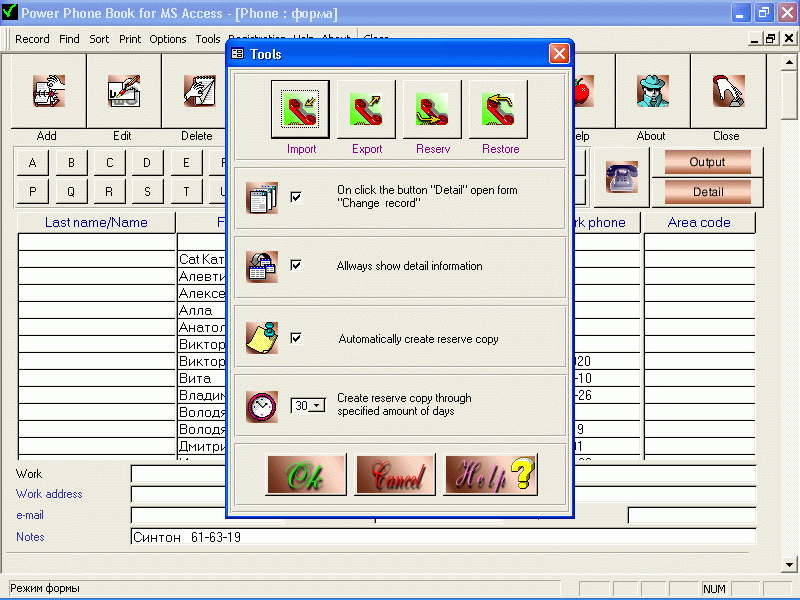 База данных Misrosoft AccessРассмотрите различные варианты построения запросов. Порядок выполнения работы: 1. Создайте простой запрос на выборку с помощью Мастера. Для этого • Откройте свою базу данных, на вкладке Запросы щелкните на кнопке Создать и выберите вариант Простой запрос. • В раскрывшемся списке выберите имя нужной таблицы. • Дважды щелкните на полях, которые должны отображаться в запросе. • Ознакомьтесь с полученными результатами. 2. С помощью мастера создайте новый итоговый запрос, содержащий только сведения о количестве студентов на каждом факультете. Для этого при построении запроса на выборку (п.1) щелкните на переключателе Итоговый и по кнопке Итоги. Укажите, какие итоговые значения необходимо вычислить. Ознакомьтесь с результатом запроса. 3. Постройте запрос для поиска повторяющихся записей в полях таблицы БД. Такой запрос выводит только те записи, для которых есть хотя бы еще одна запись в таблице с одинаковым значением в выбранных полях. Для построения запроса • В окне диалога Новый запрос выберите из списка Повторяющиеся записи. • Дважды щелкните на имени поля (полей), по которому будет определяться дублирование. • Задайте имя запроса и щелкните по кнопке Далее. • Просмотрите результаты запроса. 4. Подсчитайте средний балл, на каждом из курсов факультетов. Результат оформите в виде перекрестного запроса. Перекрестный запрос представляет собой сводную таблицу, в которой левый столбец образует заголовки строк из значений одного поля, верхняя строка образует заголовки столбцов из значений другого поля, а на пересечении строк и столбцов размещаются итоговые значения, вычисленные по значениям третьего поля. При этом значения третьего поля группируются по полям, используемых в качестве заголовков, и для получения групп значений применяется одна из выбранных статистических функций. При построении запроса • В окне диалога Новый запрос выберите из списка Перекрестный запрос. • В первом окне Мастера выберите имя таблицы. • Продумайте, какие поля будете использовать в качестве строк и столбцов. • Дважды щелкните на имени поля (полей), значения которого будут использоваться в качестве заголовков строк. • Дважды щелкните на имени поля (полей), значения которого будут использоваться в качестве заголовков столбцов. • В списке полей выберите поле, по которому будет определяться значение на основании выбранной статистической функции. • В последнем окне мастера задайте имя запроса и щелкните по кнопке Готово. 5. Выберите из таблицы сведения о военнообязанных мужчинах, получающих стипендию. Для этого создайте с помощью Конструктора запрос на выборку • В окне диалога Новый запрос выберите из списка Конструктор. • Выберите имя таблицы, по которой будет построен запрос, и щелкните по кнопке Добавить. • Перетащите в нижнюю область окна в строку Поле из списка полей таблицы те поля, которые будут отображаться в запросе, или выберите эти поля непосредственно из списка в строке Поле. • Назначьте порядок сортировки и установите флажки вывода на экран. • В ячейке строки Условие отбора поля, по которому осуществляется отбор данных, введите критерий отбора. • Запустите запрос, щелкнув по кнопке на панели инструментов. 6. С помощью запроса на обновление измените данные в исходной таблице. Например, нужно увеличить для всех военнообязанных размер стипендии на 10%. Для этого • В окне диалога Новый запрос выберите из списка Конструктор. • Выберите имя таблицы, по которой будет построен запрос, и щелкните по кнопке Добавить. • С помощью пункта меню Запрос или значка Тип запроса на панели инструментов выберите тип запроса Обновление. • В список полей в нижней части окна включите поле, по которому будет осуществляться отбор данных для обновления и название поля, значения которого должны быть изменены. • В поле "Военнообязан" в строке Условие отбора введите условие отбора записей. • Для поля, подлежащего обновлению, введите в соответствующую ячейку нужное выражение (если в выражениях участвуют имена полей, то они заключаются в квадратные скобки). • Кнопкой на панели инструментов запустите запрос на обновление. Подтвердите необходимость изменения данных в таблице. • Переключитесь в режим таблицы после выполнения запроса (кнопка на панели инструментов) и просмотрите обновленное содержимое поля. • Закройте и сохраните запрос. • Убедитесь, что после выполнения запроса данные в исходной таблице изменились. 7. Аналогично запросу на обновление сконструируйте запрос на создание новой таблицы. В новую таблицу включите сведения о студентах 1984-1985 года рождения. Выберите соответствующий тип запроса, список полей, отображаемых в новой таблице, и условие отбора записей в новую таблицу. Для ввода выражения в ячейку Условие отбора используйте построитель выражения, значок которого находится на панели инструментов. 8. Сконструируйте еще один запрос действия - запрос на удаление. Критерий отбора записей для удаления выберите произвольно. Запрос на удаление первоначально создается как запрос на выборку. После выбора типа запроса (см. п.6), в бланке запроса в нижней части окна появится строка Удаление. С помощью мыши переместите в бланк запроса символ звездочки (*) из списка полей таблицы, записи которой требуется удалить. В строке Удаление в столбце этого поля появится значение Из. В строке Поле выберите имя того поля (полей), для которого устанавливается условие отбора. Ведите в соответствующую ячейку условие отбора. Для предварительного просмотра удаляемых записей нажмите кнопку Вид на панели инструментов. Запустите и сохраните запрос. 9. Получите информацию о студентах факультета посредством параметрического запроса. При этом наименование факультета будет запрашиваться через диалоговое окно перед выполнением запроса. Основой такого запроса является запрос на выборку, но в условие отбора в этом случае вместо конкретного значения поля введите в квадратных скобках название параметра, например, [ВВЕДИТЕ НАИМЕНОВАНИЕ ФАКУЛЬТЕТА]. Сохраните запрос и проверьте его работу. Добавьте в условие отбора еще один параметр и снова запустите запрос. 10. Вычислите стипендиальный фонд каждой группы. Для этого • постройте простой запрос, содержащий только два нужных поля: поле, по которому производится группировка и поле, для которого выполняется групповая операция. Использование групповых операций позволяет выделить группы записей с одинаковыми значениями в указанных полях и использовать для других полей этих групп определенную статистическую функцию. • На панели инструментов щелкните по значку Групповые операции или выполните команду Групповые операции меню Вид. • Далее, в бланке конструктора в соответствующей ячейке Групповая операция выберите вариант Группировка. • В столбце поля, над которым производится вычисление, замените слово "Группировка " на нужную статистическую функцию, выбрав ее из списка, предлагаемого построителем выражения. • Для изменения имени поля установите курсор мыши на заголовке поля "Размер стипендии" и нажмите правую клавишу. В контекстно-зависимом меню выберите команду Свойство!Подпись и введите новый заголовок "Стипендиальный_фонд" • Запустите запрос на выполнение и сохраните его. Результат запроса с использованием групповых операций содержит по одной записи из каждой группы. 11. Включите в простой запрос, созданный в п.1, вычисляемое поле, в котором рассчитывается размер стипендии с учетом районного коэффициента. Вычисляемое поле, включенное в запрос, позволяет получить новое поле с результатами вычислений только в таблице запроса и не создает полей в таблицах БД. Для построения запроса • Откройте простой запрос в режиме конструктора. • Если поле "Размер стипендии" отсутствует в бланке конструктора, добавьте его из списка полей таблицы. • В пустой ячейке строки Поле введите выражение для расчета значений поля "К_выдаче" в виде имя_нового_поля: [имя_поля]<выражение>. Для построения выражения воспользуйтесь построителем выражений. • Запустите запрос. • Просмотрите результаты запроса, сохраните его и завершите работу с Microsoft Access. | |
| Просмотров: 21257 | Комментарии: 87 | Рейтинг: 3.0/4 |
| Всего комментариев: 2 | |
|
| |


